Cách xoay ngang 1 trang giấy trong Word 2010 chắc chắn là có rất nhiều anh em đang tìm kiếm cách làm. Trong quá trình soạn thảo văn bản, có những trang có nội dung rất dài buộc bạn phải xoay ngang trang lại để nhìn đẹp và hợp lý hơn. Mình biết có nhiều bạn cũng đã biết cách làm nhưng khi thực hiện chắc sẽ gặp phải lỗi. Đó là khi muốn xoay một trang nhưng nó lại không làm như vậy mà nó xoay hết tất cả các trang đang có. Với lỗi này mình đã có cách giải quyết rồi nên bạn nào chưa biết thì vào đây xem.

Mục Lục
Cách xoay ngang 1 trang giấy trong Word 2010
Để có thể thực hiện việc xoay ngang 1 trang giấy bất kì trong word 2010 thì bạn buộc phải tách trang đó ra thành 1 section riêng biệt, độc lập với những trang còn lại. Sau đó mới tiến hành xoay ngang trang thì mới không bị lỗi. Để làm được điều đó, các bạn cần phải thực hiện các thao tác sau:
1. Ngắt section riêng cho trang giấy cần xoay
– Bước 1: Bước đầu tiên cần thực hiện là đặt con trỏ chuột tại vị trí đầu trang văn bản các bạn muốn ngắt section. Điều này có nghĩa là khi bạn muốn xoay trang thứ 4 thì bạn cần phải đặt con trỏ chuột vào đầu trang 4.
– Bước 2: Tiếp theo, các bạn vào phần Page Layout–> Chọn Break –> Contiounus.
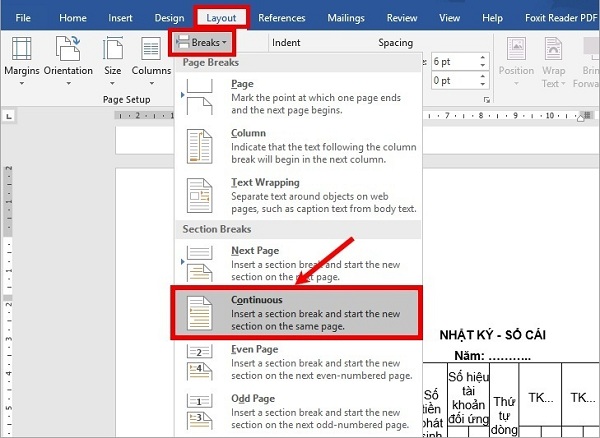
Bước 3: Để kiểm tra xem trang của bạn đã được ngắt section thành công chưa thì bạn chọn Insert –> Header –> Edit Header. Nếu bạn nhìn thấy trang văn bản đã được chia thành 2 section khác nhau thì bạn đã thành công rồi đó.
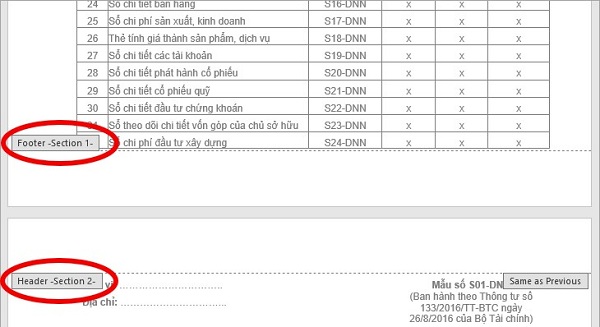
– Bước 4: Đây chỉ mới là bước ngắt section cho các trang đầu (các trang trước trang cần xoay). Tiếp đến các bạn cần phải ngắt section cho những trang nằm sau trang cần xoay. Ở ví dụ trên mình cần xoay trang thứ 4, mình đã ngắt những trang trước trang 4 rồi nên việc còn lại là mình cần ngắt những trang nằm sau trang 4. Đặt con trỏ chuột vào đầu trang 5 và chọn Page Layout –> Break –> Contiounus để ngắt section. Mục đích của việc này là khiến cho trang 4 nằm riêng biệt với những trang còn lại.
– Và đây là kết quả sau khi ngắt trang thành công:
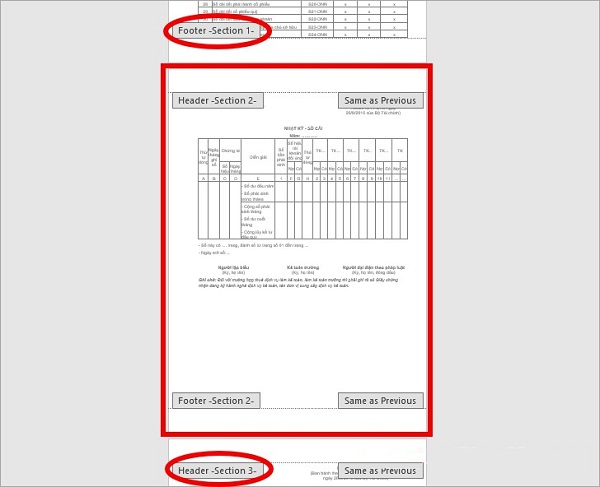
Trang 4 đã hoàn toàn nằm riêng biệt với những trang còn lại. Lúc này, các bạn đã có thể bắt đầu thao tác xoay ngang trang giấy được rồi đó,
2. Xoay ngang trang giấy
– Khi đã hoàn thành bước ngắt section rồi thì bước còn lại rất là đơn giản. Các bạn tiến hành đặt con trỏ chuột vào vị trí bất kì trên trang cần xoay (Ở đây là trang 4).
– Sau đó chọn Page Layout –> Orientation –> Landscape để xoay ngang trang giấy.
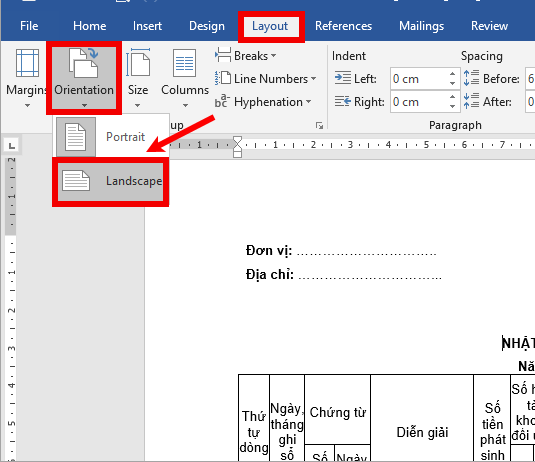
Đề xuất thêm:
Lời kết
Thật ra thì bước quan trọng và được xem là khó nhất chính là bước ngắt section mà thôi. Vì vậy, khi làm bước đó anh em nên làm từ từ và cẩn thận để tránh bị sự cố. Đối với Word 2003, 2007, 2013 và 2016 cũng làm tương tự nên chỉ cần biết cách thực hiện trên Word 2010 là các bạn đã có thể thao tác trên các phiên bản khác. Chúc các bạn thành công!



